 Giải chuyên đề học tập Tin 12 CTST hay, chi tiết
Giải chuyên đề học tập Tin 12 CTST hay, chi tiết
 Chuyên đề 2: Thực hành bảo vệ dữ liệu, cài đặt và gỡ bỏ..
Chuyên đề 2: Thực hành bảo vệ dữ liệu, cài đặt và gỡ bỏ.. Bài 2.1: Thực hành bảo vệ dữ liệu - Chuyên đề Tin học 12 Chân trời sáng tạo
Em hãy nêu những tình huống bị mất, hỏng dữ liệu khi sử dụng máy tính ở nhà hoặc ở trường. Thảo luận phương án khắc phục những tình huống đó.
Tổng hợp đề thi học kì 1 lớp 12 tất cả các môn - Chân trời sáng tạo
Toán - Văn - Anh - Lí - Hóa - Sinh - Sử - Địa
Câu 1
Trả lời câu hỏi khởi động trang 35 Chuyên đề Tin học 12 Chân trời sáng tạo
Em hãy nêu những tình huống bị mất, hỏng dữ liệu khi sử dụng máy tính ở nhà hoặc ở trường. Thảo luận phương án khắc phục những tình huống đó.
Lời giải chi tiết:
1. Những tình huống bị mất, hỏng dữ liệu khi sử dụng máy tính ở nhà hoặc ở trường:
* Nguyên nhân chủ quan:
- Xoá nhầm tệp: do không xem kĩ, mất tập trung khi làm việc hoặc không hiểu kĩ thông báo của phần mêm trước khi nháy chọn đồng ý xoá tệp.
- Định dạng lại đĩa: Thao tác định dạng lại đĩa khi chưa cân nhắc cẩn thận hoặc chưa sao lưu dữ liệu dẫn đến mất dữ liệu hoàn toàn.
- Ghi đè dữ liệu: khi tạo mới hoặc sao chép tệp, người dùng có thể lưu đè hoặc dán đè lên tệp đã có.
- Virus hoặc chương trình độc hại: máy tính bị nhiễm các chương trình độc hại, virus, tệp bị ẩn hoặc mất đi.
- Thao tác không đúng cách: người dùng thao tác không đúng quy trình trên phần mềm, phần cứng dữ liệu bị ghi đè hoặc mất.
- Tự làm hỏng hoặc mất thiết bị: người dùng bất cẩn làm đổ chất lỏng vào thiết bị lưu trữ hoặc thất lạc thiết bị.
* Nguyên nhân khách quan:
- Kẻ xấu đánh cắp.
- Mất điện.
- Hư hỏng phần mềm, phần cứng.
Thảo luận phương án khắc phục những tình huống đó.
* Phương án khắc phục:
- Người dùng cần đọc kĩ thông báo của hệ điều hành và cân nhắc cẩn thận trước khi đồng ý ghi đè, hoặc xoá tệp đó.
- Dùng dịch vụ lưu trữ đám mây cũng hỗ trợ người dùng khôi phục lại những phiên bản.
- Có thể nhờ chuyên gia để khôi phục dữ liệu trong một số trường hợp.
- Người dùng cần tuân thủ các quy định về an toàn thông tin của cá nhân, cơ quan, tổ chức, đồng thời cài đặt các phần mềm không có bản quyền hay phần mềm không rõ nguồn gốc.
1 Câu 1
Trả lời câu hỏi 1 trang 37 Chuyên đề Tin học 12 Chân trời sáng tạo
Khi người dùng không tìm thấy một tệp, có phải tệp đó không còn tồn tại trên thiết bị? Nếu tệp vẫn còn, nguyên nhân khiến em không tìm thấy là gì?
Lời giải chi tiết:
Khi người dùng không tìm thấy một tệp, sẽ có 2 trường hợp xảy ra:
1. Tệp đó bị xoá mất, thì sẽ không thể tìm thấy được.
2. Tệp bị virus ẩn đi nên tệp đó còn tồn tại trên thiết bị, có thể tìm được.
1 Câu 2
Trả lời câu hỏi 2 trang 37 Chuyên đề Tin học 12 Chân trời sáng tạo
Em hãy liệt kê một số quy tắc làm việc trên máy tính để hạn chế mất, hỏng dữ liệu
Lời giải chi tiết:
Một số quy tắc làm việc trên máy tính để hạn chế mất, hỏng dữ liệu:
- Cẩn trọng trong việc xoá dữ liệu dẫn đến nhầm lẫn.
- Sao lưu dữ liệu thường xuyên bằng dịch vụ lưu trữ đám mây.
- Sử dụng phần mềm bảo mật
2 Câu 1
Trả lời câu hỏi 1 trang 38 Chuyên đề Tin học 12 Chân trời sáng tạo
Việc mất hoặc hỏng dữ liệu lưu trữ có thể dẫn đến việc vi phạm quy định nào
A. Quy định về bảo vệ môi trường.
B. Quy định về an toàn lao động.
C. Quy định về bảo vệ dữ liệu cá nhân.
D. Quy định về giáo dục.
Lời giải chi tiết:
Việc mất hoặc hỏng dữ liệu lưu trữ có thể dẫn đến việc vi phạm quy định nào
A. Quy định về bảo vệ môi trường.
B. Quy định về an toàn lao động.
C. Quy định về bảo vệ dữ liệu cá nhân.
D. Quy định về giáo dục.
2 Câu 1
Trả lời câu hỏi 2 trang 38 Chuyên đề Tin học 12 Chân trời sáng tạo
Mất hoặc hỏng dữ liệu ảnh hưởng gì đến hoạt động kinh doanh
A. Giảm chất lượng sản phẩm.
B. Làm gián đoạn hoạt động kinh doanh.
C. Tạo sự đa dạng cho các sản phẩm.
D. Tăng sự minh bạch trong quyết định đầu tư
Lời giải chi tiết:
Mất hoặc hỏng dữ liệu có thể ảnh hưởng đến hoạt động kinh doanh của tổ chức như: Mất thông tin quan trọng; Gây gián đoạn hoạt động; Tăng chi phí; Gây mất uy tín.
Vậy đáp án đúng là: B. Làm gián đoạn hoạt động kinh doanh.
Nhiệm vụ Câu 1
Trả lời nhiệm vụ 1 trang 38 Chuyên đề Tin học 12 Chân trời sáng tạo
Em hãy:
a) Kiểm tra các chức năng bảo vệ của phần mềm Windows Security đã được bật chưa.
b) Bật chức năng phòng chống virus của phần mềm Windows Security.
c) Thực hiện quét virus theo chế độ quét nhanh để kiểm tra virus.
Lời giải chi tiết:
a) Kiểm tra các chức năng bảo vệ của phần mềm Windows Security đã được bật chưa.
- Mở Windows Security.
- Mặc định các chức năng bảo vệ đều được bật.
- Trang Home có các biểu tượng xanh lá thể hiện trạng thái bật của các tính năng.

- Nếu biểu tượng xanh lá chuyển sang màu vàng nghĩa là người dùng lưu ý các thông số đã thiết lập, nếu màu đỏ cảnh báo về rủi ro bảo mật.
b) Bật chức năng phòng chống virus của phần mềm Windows Security.
1. Chọn trang Virus & threat protection. Tại mục Virus & threat protection settings, chọn Manage settings.
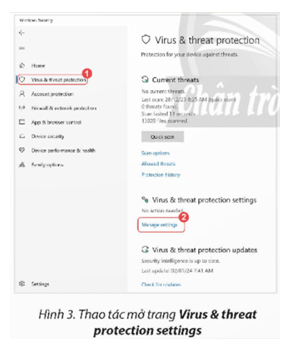
2. Trong trang Virus & threat protection settings, bật On chế độ Real-time protection và chế độ TamperProtection.

c) Thực hiện quét virus theo chế độ quét nhanh để kiểm tra virus.
- Chọn trang Virus & threat protection. Tại mục Currents, nháy chọn Quick scan.

Nhiệm vụ Câu 2
Trả lời nhiệm vụ 2 trang 40 Chuyên đề Tin học 12 Chân trời sáng tạo
Nén dữ liệu có sử dụng mật khẩu bằng phần mềm 7-Zip
Yêu cầu: Em hãy nén dữ liệu có yêu cầu mật khẩu khi giải nén bằng phần mềm 7-Zip.
Lời giải chi tiết:
Em di chuyển tất cả các tệp cần nén vào một thư mục sau đó thực hiện các bước sau:
1. Nháy chuột phải vào thư mục muốn nén, chọn 7-zip, chọn Add to archive
2. Nhập tên của tệp nén là Bài tập và chọn thư mục để lưu, chọn định dạng nén là 7z, nhập mật khẩu, chọn phương thức mã hoá là AES-256 và chọn Ok.

Lúc này Bài tập nén đã được tạo ra trong thư mục đã chọn.
Nhiệm vụ Câu 3
Trả lời nhiệm vụ 3 trang 41 Chuyên đề Tin học 12 Chân trời sáng tạo
Giải nén dữ liệu có sử dụng mật khẩu bằng phần mềm 7-Zip
Yêu cầu: Em hãy giải nén tệp Bai tap.7z vừa tạo ở trên.
Lời giải chi tiết:
Để giải nén thư mục Bai tap.7z ta làm như sau:
1. Nháy phải chuột lên tệp Bai tap.7z, chọn 7-zip và chọn Extrack to “Bai tap.zip

2. Trong cửa sổ Extracting, chương trình 7-zip sẽ giải nén. Nén tệp có mật khẩu thì cần nhập đúng mật khẩu vào hộp Enter Password.
Nhiệm vụ Câu 4
Trả lời nhiệm vụ 4 trang 41 Chuyên đề Tin học 12 Chân trời sáng tạo
Sao lưu dữ liệu trên Windows 10 ra đĩa flash USB hoặc đĩa cứng gắn ngoài
Yêu cầu: Em hãy sao lưu dữ liệu trên máy tính vào đĩa flash USB.
Lời giải chi tiết:
Chuẩn bị: Trước khi sao lưu cần chuẩn bị 1 usb đã quets virus và có dung lượng đáp ứng dc.
1. Cắm USB vào máy tính.
2. Mở Start, chọn Settings.
3. Trong cửa sổ Settings, chọn Update & Security. Chọn Backup, chọ Add a drive và chọ USB.
4. Chọn More otions, trong hộp thoại Backup option và chọn Back up now.
Lúc này dữ liệu sẽ được sao lưu.
Nhiệm vụ Câu 5
Trả lời nhiệm vụ 5 trang 42 Chuyên đề Tin học 12 Chân trời sáng tạo
Khôi phục dữ liệu trên Windows 10 từ USB hoặc đĩa cứng ngoài
Yêu cầu: Em hãy thực hiện khôi phục dữ liệu vừa xóa.
Lời giải chi tiết:
Trước hết, hãy tạm xoá một tệp văn bản trong thư mục đã sao lưu. Để khôi phục lại tệp này, em thực hiện theo các bước như sau:
1. Cắm USB hoặc đĩa cứng ngoài có chứa bản sao lưu vào máy tính.
2. Mở Start, nháy chọn . Settings (hoặc gõ tổ hợp phím Windows+I).
3. Trong cửa sổ Settings, nháy chọn Update & Security và chọn trang Backup.
4. Nhảy chọn More options, trong hộp thoại Backup options nhảy chọn Restore files from a current backup.
5. Trong cửa sổ Home-File History, chọn phiên bản dữ liệu muốn khôi phục dựa trên nhãn thời gian, chọn thư mục muốn khôi phục chọn Restore.
Luyện tập Câu 11
Trả lời nhiệm vụ 6 trang 43 Chuyên đề Tin học 12 Chân trời sáng tạo
Sao lưu và khôi phục dữ liệu bằng các dịch vụ lưu trữ đám mây
Yêu cầu: Em hãy sao lưu một tệp lên Google Drive.
Lời giải chi tiết:
-Truy cập Google Drive: Mở trình duyệt, truy cập Google Drive và đăng nhập vào tài khoản Google.
- Tải tệp lên: Nhấn + New, chọn File upload, chọn tệp từ máy tính và nhấn Open.
- Xác minh tệp đã tải lên: Kiểm tra tệp trong Google Drive và mở để xác minh.
Luyện tập Câu 1
Trả lời câu hỏi Luyện tập 1 trang 43 Chuyên đề Tin học 12 Chân trời sáng tạo
Em hãy cho biết:
a) Những tình huống có thể dẫn đến mất hoặc hỏng dữ liệu.
b) Những tác hại khi dữ liệu bị mất hoặc hỏng.
c) Một số biện pháp bảo vệ dữ liệu và giải thích.
Lời giải chi tiết:
Em hãy cho biết:
a) Những tình huống có thể dẫn đến mất hoặc hỏng dữ liệu.
b) Những tác hại khi dữ liệu bị mất hoặc hỏng.
c) Một số biện pháp bảo vệ dữ liệu và giải thích.
Luyện tập Câu 2
Trả lời câu hỏi Luyện tập 2 trang 43 Chuyên đề Tin học 12 Chân trời sáng tạo
Trả lời câu hỏi Luyện tập 2 trang 43 Chuyên đề Tin học 12 Chân trời sáng tạo
Lời giải chi tiết:
Em có thể xem tên của các thư mục và tệp bên trong một file .7z
Thao tác để xem được: bằng cách mở tệp với 7-Zip File Manager. Không cần phải giải nén, 7-Zip cho phép duyệt và xem cấu trúc thư mục cũng như tên các tệp trong file .7z trực tiếp từ giao diện của nó.
Vận dụng Câu 1
Trả lời câu hỏi Vận dụng 1 trang 43 Chuyên đề Tin học 12 Chân trời sáng tạo
Quét virus thư mục chứa bài tập các môn học hoặc thư mục bất kì trên đĩa cứng của máy tính.
Lời giải chi tiết:
Quét virus thư mục chứa bài tập các môn học hoặc thư mục bất kì trên đĩa cứng của máy tính: Sử dụng Windows Security để quét virus cho thư mục chứa bài tập trên đĩa cứng.
Vận dụng Câu 2
Trả lời câu hỏi Vận dụng 2 trang 43 Chuyên đề Tin học 12 Chân trời sáng tạo
Sao lưu thư mục chứa bài tập ở Câu 1 vào USB.
Lời giải chi tiết:
Sao lưu thư mục chứa bài tập ở Câu 1 vào USB: Sao lưu thư mục chứa bài tập từ máy tính vào USB bằng cách sao chép và dán trong File Explorer.
Vận dụng Câu 3
Trả lời câu hỏi Vận dụng 3 trang 43 Chuyên đề Tin học 12 Chân trời sáng tạo
Chọn một trong các dịch vụ lưu trữ đám mây và thực hiện sao lưu thư mục chứa bài tập ở Câu 1.
Lời giải chi tiết:
Chọn một trong các dịch vụ lưu trữ đám mây và thực hiện sao lưu thư mục chứa bài tập ở Câu 1: Đăng nhập vào Google Drive (hoặc dịch vụ lưu trữ đám mây khác) và tải lên thư mục bài tập.
Vận dụng Câu 4
Trả lời câu hỏi Vận dụng 4 trang 43 Chuyên đề Tin học 12 Chân trời sáng tạo
Nén có mật khấu một số tệp trong thư mục chứa bài tập ở Câu 1. Sau đó chia sẻ cho các bạn trong lớp thông qua dịch vụ lưu trữ đám mây.
Lời giải chi tiết:
Nén có mật khấu một số tệp trong thư mục chứa bài tập ở Câu 1. Sau đó chia sẻ cho các bạn trong lớp thông qua dịch vụ lưu trữ đám mây: Sử dụng 7-Zip để nén các tệp trong thư mục bài tập với mật khẩu. Tải file đã nén lên Google Drive và chia sẻ nó với các bạn trong lớp.
Các bài khác cùng chuyên mục
- Bài 3.6: Phân tích tương quan - Chuyên đề Tin học 12 Chân trời sáng tạo
- Bài 3.5: Kiểm định giả thuyết thống kê - Chuyên đề Tin học 12 Chân trời sáng tạo
- Bài 3.4: Độ tập trung và phân tán của dữ liệu - Chuyên đề Tin học 12 Chân trời sáng tạo
- Bài 3.3: Biểu diễn dữ liệu bằng biểu đồ - Chuyên đề Tin học 12 Chân trời sáng tạo
- Bài 3.2: Thống kê dữ liệu với PivotTable - Chuyên đề Tin học 12 Chân trời sáng tạo
- Bài 3.6: Phân tích tương quan - Chuyên đề Tin học 12 Chân trời sáng tạo
- Bài 3.5: Kiểm định giả thuyết thống kê - Chuyên đề Tin học 12 Chân trời sáng tạo
- Bài 3.4: Độ tập trung và phân tán của dữ liệu - Chuyên đề Tin học 12 Chân trời sáng tạo
- Bài 3.3: Biểu diễn dữ liệu bằng biểu đồ - Chuyên đề Tin học 12 Chân trời sáng tạo
- Bài 3.2: Thống kê dữ liệu với PivotTable - Chuyên đề Tin học 12 Chân trời sáng tạo










